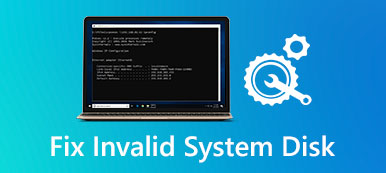Når det ikke er nok lagringsplass på Mac-en, må du sjekke harddisken og slette noen ubrukelige filer for å få mer tilgjengelig plass. Vet du hvordan analysere diskplass på en Mac?

Du kan bruke en Mac diskplassanalysator for å finne ut Mac-diskbruken din og frigjøre plass. Dette innlegget introduserer deg for 3 beste Mac-diskbruksanalysatorer for å bedre administrere ulike filer på Mac-en og få organisert alle data.
- Del 1. Gratis Mac Disk Space Analyzer
- Del 2. Beste diskplassanalysator for Mac
- Del 3. Betalt Mac Disk Space Visualizer
- Del 4. Vanlige spørsmål om Mac Disk Space Analyzer
Del 1. Innebygd ledig Mac Disk Space Analyzer – Disk Drill
På Apeaksoft lover vi å tilby verifisert innhold for deg. Her er vår innsats for å gjøre det:
- Når det kommer til alle de utvalgte produktene i våre anmeldelser, er deres popularitet og dine behov vårt fokus.
- Vårt Apeaksoft Content Team har testet alle produktene nevnt nedenfor.
- I testprosessen fokuserer teamet vårt på de enestående funksjonene, fordeler og ulemper, enhetskompatibilitet, pris, bruk og andre iøynefallende funksjoner.
- Når det gjelder ressursene til disse anmeldelsene, har vi benyttet oss av pålitelige anmeldelsesplattformer og nettsteder.
- Vi samler inn forslag fra brukerne våre og analyserer tilbakemeldingene deres om Apeaksoft-programvare så vel som andre merkers programmer.

Disk Drill er en gratis og forhåndsinstallert diskplassanalysator for Mac. Den kan visualisere Mac-harddiskbruken din, se diskbruken og identifisere hvilke elementer du bør fjerne eller overføre. Dessuten kan dette gratis Mac-diskplassanalysatorverktøyet formatere og administrere volumer på dine fysiske lagringsenheter, kombinere flere harddisker til et RAID-sett som en enkelt disk, reparere feil på Mac-disker og -volumer, og mer.

Når du vil bruke Disk Drill til å analysere Mac-diskbruken din, kan du gå til Finder, velg Go og skriv deretter inn verktøy. Finn og dobbeltklikk disk~~POS=TRUNC for å åpne den. Du kan også åpne et Finder-vindu, klikke på Programmer og deretter få tilgang til Verktøy-mappen.
Du kan ikke administrere Mac-lagringsplassen direkte i Disk Drill. For å se og optimere lagringsplassen til en Mac, bør du velge Om denne maskinen alternativ fra eple menyen.

Nå kan du klikke på Administrer -knappen for å gå inn i vinduet for Mac-lagringsadministrasjon. Her kan du få detaljert informasjon om de spesifikke databrukene. Du kan bruke 4 hovedløsninger under Anbefalinger for å administrere Mac-diskbruken din.

Del 2. Beste diskplassanalysator for Mac – Apeaksoft Mac Cleaner
Hvis du vil sjekke gjeldende diskbruk på Mac-en og frigjøre lagringsplass direkte, kan du stole på den berømte Mac-programvaren for diskplassanalysator, Mac Cleaner.

4,000,000 + Nedlastinger
Analyser Mac-diskplass og se gjeldende Mac CPU- og minnestatus.
Tilby mange nyttige verktøy, inkludert filbehandling, optimering, avinstalleringsprogram og mer.
Administrer og slett store og gamle filer, søppelfiler, apper og andre for å frigjøre diskplass.
Fjern virus, adware, skadelig programvare og optimaliser Mac-ytelsen i sanntid.
Trinn 1 Last ned, installer og kjør denne diskplassanalysatoren gratis på iMac eller MacBook som kjører hvilken som helst macOS. For å sjekke Mac-diskbruken din, kan du klikke på status.

Trinn 2For å frigjøre diskplass på Macen kan du velge Renere trekk. Den gir deg 8 alternativer for rengjøring av Mac-data. Du kan bruke dem til å fjerne systemsøppel, store og gamle filer, duplikater og andre uønskede data fra en Mac.

Trinn 3Hvis du trenger å optimalisere Mac-ytelsen, avinstallere ubrukte programmer, administrere filer eller beskytte personvernet, kan du gå til ToolKit.

Del 3. Betalt Mac Disk Space Visualizer – DaisyDisk
daisydisk er et populært Mac-diskplassvisualiseringsverktøy som tilbyr en praktisk måte å analysere Mac-diskplassen på. Det vil lage en lettfattelig sirkulær grafisk visning av Mac-diskbruk og gi en flott oversikt over alle tilkoblede disker. Du kan se tydelig om brukt og ubrukt plass.

Du må betale $9.99 for DaisyDisk i Mac App Store. Den tilbyr også en gratis prøveversjon for å se og rydde opp på Mac-diskplass. Du kan enkelt finne de uvanlig store filene, sjekk innholdet og slett dem.
Del 4. Vanlige spørsmål om Mac Disk Space Analyzer
Spørsmål 1. Hva er formålet med Mac-diskplassanalysatoren?
En Mac diskanalysator er en type programvare som sjekker Mac-stasjoner for plass og bruk, utforsker filer/mapper og administrerer og sletter ulike data. Den kan få tilgang til alle typer filer og mapper på Mac-en, og genererer deretter et grafisk diagram for å vise den spesifikke diskbruken. En Mac diskanalysator lar deg enkelt finne gamle, store og unødvendige filer. Med den kan du slette uønskede data og frigjøre Mac-lagringsplass.
Spørsmål 2. Hvordan lagre data i iCloud på en Mac?
Klikk Apple på den øverste menylinjen, og velg deretter alternativet Om denne Macen. Klikk på fanen Lagring og klikk deretter på Administrer-knappen. Nå kan du få tilgang til Store i iCloud-funksjonen. Du kan bruke den til å lagre Mac-filene dine i iCloud.
Spørsmål 3. Hvordan avinstallerer jeg ubrukte apper på min Mac?
Du kan klikke Finder i Dock, og deretter klikke Programmer i venstre sidefelt i Finder for å få tilgang til alle appene som er installert på Mac-en. Når du finner en app du ikke bruker lenger, kan du enkelt slett appen ved å dra appen til papirkurven.
Konklusjon
Her i dette innlegget kan du få 3 flotte Mac diskplassanalysator verktøy for å sjekke Mac-diskbruken din og frigjøre lagringsplass. Du kan bruke din foretrukne for å bedre administrere ulike data og applikasjoner på din Mac.